AdGuard 7.7 Windows 版:CoreLibs、DoQ、DNS 高级设置
这次 AdGuard Windows 版是最后一次抛光打磨,修复所有我们能找到的错误。我们的 QA 团队试图通过各种不同的方式破坏 App,但是它依然正常运行且完全没出现问题 🙂
因此,欢迎大家与我们联系。向我们描述您遇到的问题以及您做了什么样的操作导致了该问题。
有什么改变? 首先,我们应用了 DNS 高级设置、添加了芬兰语以及更新了其他语言的翻译。虽然这次更新没有特殊的新功能,但是我们把一切精力都放在了一样重要的事情上。这就是 CoreLibs 和 DNSLibs 的更新、同时完成了问题修复,并且我们施展了一些小魔法让过滤日志变得更好用。
CoreLibs
用户可能记得,CoreLibs 是我们的主要的过滤引擎。我们进行了不少改进以及问题修复将它升级为新版本。现在我们的过滤器更强更灵活。它们能够拦截不少新元素。
DNS-over-QUIC
在 DNS 层面,我们进行了不少问题修复。从现在开始,AdGuard 支持最新 QUIC 版本。忘记了吗?那么我们建议您阅读这篇文章并多了解为何 DNS-over-QUIC 甩出其前任,即 DNS-over-HTTPS 和 DNS-over-TLS,好几条街。
新 DNS 高级设置
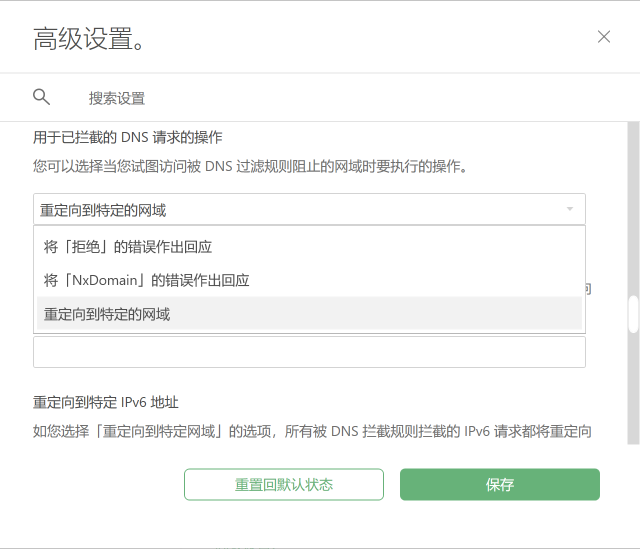
应用程序设置里的高级设置有新项目「用于已拦截的 DNS 请求的操作」。现在,当您请求 DNS 过滤规则拦截的 DNS 网域时,您可以选择响应类型。一共有三个响应类型,包括将「拒绝」的错误作出回应、将「拒绝」的错误作出回应、重定向到特定的网域。例如,如果用户选择最后类型,所有被拦截的 DNS 请求将会重定向到用户指定的 IPv4 或 IPv6 地址。
比方说,如用户想要保护孩子不让其访问成人网站,那么用户只要选择重定向地址并在「重定向到特定 IPv4 地址」(或「重定向到特定 IPv6 地址」)字段输入无害的网站... 比如“熊出没”的新一集怎么样?
除此之外,我们改善后备设置。在上一个 v7.6.1 的版本只有了一个较简单的「启用 DNS 后备」的选项。而现在用户不仅可以启用 DNS 后备,也可以选择是否想要使用系统或自定义 DNS 后备。顺便再提一句,您可以同时添加好几个备份服务器。
最后,现在设置中还有 DNS 排除项。添加排除项列表的网域将会通过默认 DNS 解析。有用户可能会问“为何要使用该项目?”。有时网域必须通过系统默认的 DNS 被解析。比如,路由器网域。应用程序有专门为这种情况新建的设置。
温馨提示:在指定的响应时间(您可以自己设置)超时之后,却还未收到来自主要 DNS 服务器或提供商的响应时,就要使用后备 DNS 服务器。
今天就到这里啦。像往常一样,在 GitHub 上用户可以了解完整更新列表。我们很期待收到用户的反馈意见。更新应用程序并与我们分享您的使用体验。
感谢您读到了文章的最后。让我们与您分享一个秘密。我们即将建立全新的 AdGuard Windows 版。我们正在计划整个 App 的大规模重新设计!继续关注我们!您即将就会看到关于 8.0 版本的信息!
















































